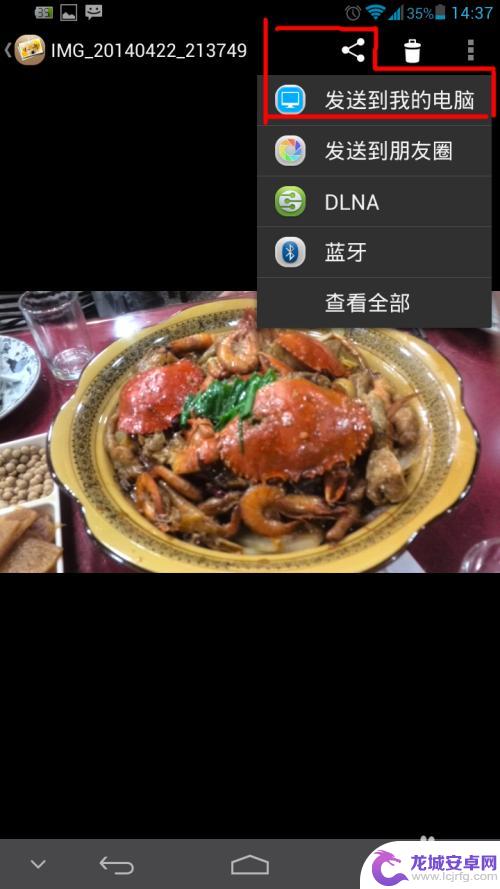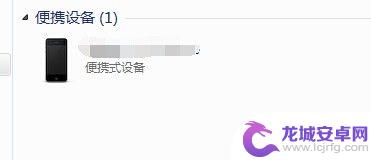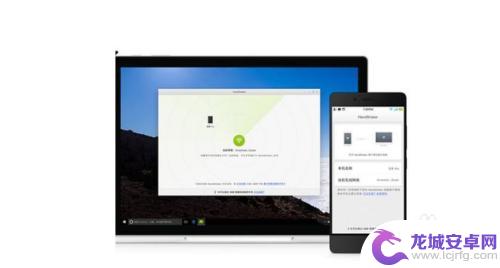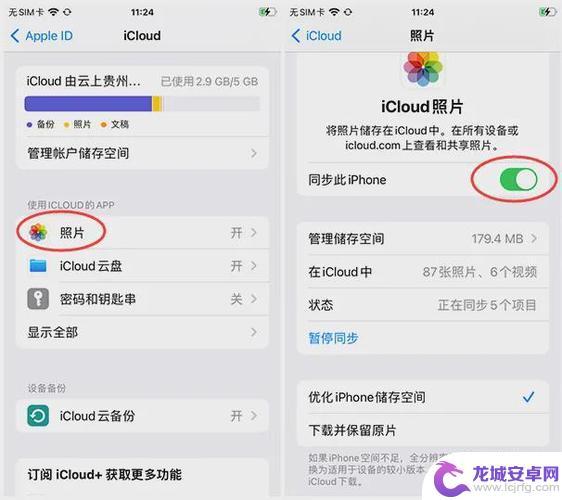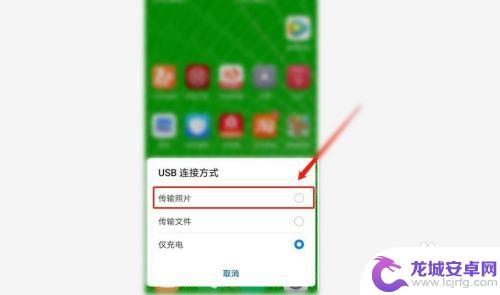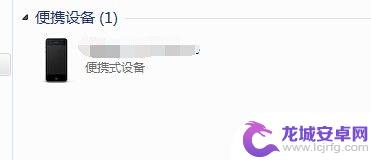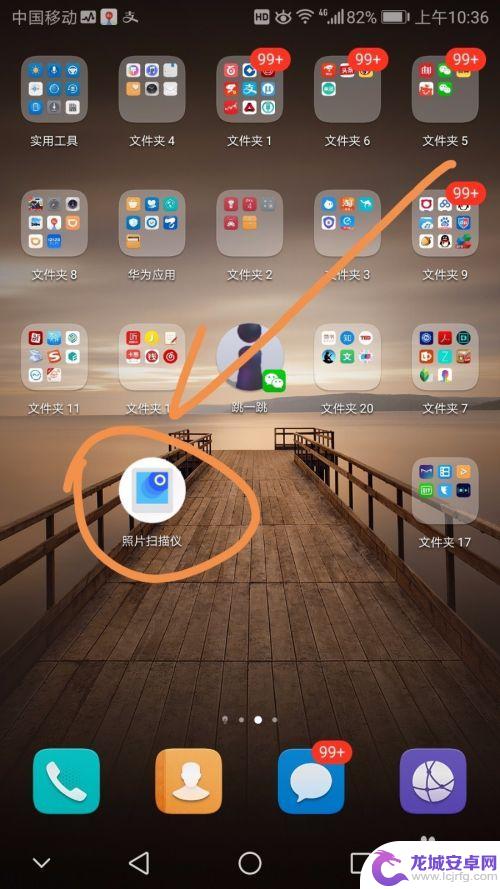手机qq怎么传图片 手机照片传到电脑的操作方法
现在手机已经成为了我们生活中必不可少的工具,而其中QQ这款软件更是被广泛使用。在使用QQ时,我们经常会遇到需要把手机照片传到电脑的情况。那么该如何操作呢?今天小编就给大家分享一下手机QQ怎么传图片以及手机照片传到电脑的操作方法。通过这些简单的步骤,相信大家能够快速地解决这个问题。
手机照片传到电脑的操作方法
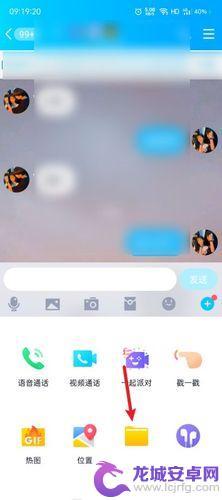
具体方法如下:
方法一、
1、同时登录手机QQ和电脑QQ。在手机QQ中,点击主菜单【联系人】。再选择【设备】项,点击列表中的【我的电脑】。
2、在新开的页面中,点击下方的【文件夹】图标。也可以点左下角的【图片】图标。
3、找到自己想要传到电脑上的图片,选择后点击下方的【发送】按钮。可以选择多个图片噢~
4、点击【发送后】,在电脑上就出现了QQ传输助手的窗口。可以看到我们收到的刚才在手机发送的图片。点击列表右下角的打开文件夹。
5、打开文件夹后就看到图片已经传到了电脑上的文件夹里啦~
6、除了从手机QQ传至电脑,还可以从电脑端传到手机QQ中。
方法二、
1、从手机端上传到百度网盘里,在从电脑端百度网盘下载下来。用手机打开手机端百度网盘,在顶部选择【上传】选项。
以上是手机QQ如何传输图片的全部内容,如果还有不清楚的用户,可以参考小编的步骤进行操作,希望这能对大家有所帮助。
相关教程
-
手机传到电脑的图片怎么样才能清晰 手机照片传电脑后变得模糊怎么解决
随着手机拍摄功能的不断提升,很多人选择用手机记录生活中的点点滴滴,当他们将手机拍摄的照片传输到电脑后,却发现照片变得模糊不清,让人感到困惑和失望。手机传到电脑的图片怎样才能保持...
-
苹果手机传图片到电脑怎么操作 怎样将苹果手机照片上传到电脑
如今,苹果手机已经成为人们生活中不可或缺的一部分,在我们的日常使用中,我们经常会拍摄大量珍贵的照片。由于手机存储空间的限制或者出于备份和编辑的需要...
-
如何把手机上照片传到电脑上 怎样将手机里的照片传到电脑上
随着智能手机的普及,我们拍摄和保存照片的方式也发生了变化,有时我们希望将手机上的照片传输到电脑上进行编辑、备份或分享。如何才能轻松地将手机里的照片传...
-
苹果手机怎样上传相片 苹果手机照片导入电脑的三种方法
苹果手机作为一款备受欢迎的智能手机,拥有出色的拍照功能,而用户拍摄的照片往往需要导入到电脑中进行保存或编辑,苹果手机上传相片至电脑有三种方法:通过iTunes、使用iCloud...
-
怎样从安卓手机传照片到电脑 安卓手机照片导入电脑操作步骤
安卓手机已经成为我们生活中不可或缺的一部分,我们使用手机拍摄了许多珍贵的照片,由于手机存储空间有限,我们通常需要将这些照片传输到电脑上进行备份或编辑。怎样从安卓手机传照片到电脑...
-
图片如何上传苹果手机 苹果手机照片怎样传到电脑
在日常生活中,我们经常会遇到需要将手机中的照片传输到电脑中的情况,对于使用苹果手机的用户来说,这个操作可能会比较陌生。不过其实只需要简单的几步操作,就可以轻松实现照片从苹果手机...
-
如何查苹果12手机激活日期 如何查询iphone12激活时间
苹果12手机作为一款备受瞩目的手机产品,其激活日期对于用户来说是一个重要的信息,想要查询iPhone12手机的激活时间,可以通过几种简单的方法来实现。通过查看手机设置中的关于信...
-
手机拍照如何转为电子版 用手机将纸质照片转电子照片步骤
当今社会,手机摄影已经成为人们记录生活的重要方式之一,对于一些珍贵的纸质照片,如何将其转为电子版成为了人们关注的问题。通过手机将纸质照片转为电子照片,不仅可以方便保存和分享,还...
-
手机智能助手怎么开机 VIVO手机语音助手快捷唤醒方法
随着智能手机的普及,手机智能助手已经成为我们生活中不可或缺的一部分,VIVO手机语音助手作为一款功能强大的智能助手,为用户提供了便捷的操作体验。如何开启VIVO手机语音助手呢?...
-
lg手机如何刷xp 安卓手机安装Windows XP系统步骤
随着科技的不断发展,人们对手机功能的要求也越来越高,有些用户可能想在自己的安卓手机上安装Windows XP系统,以获得更多的功能和体验。虽然这并不是一件容易的事情,但通过一些...